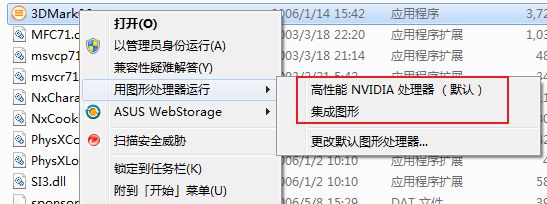手动设置NVIDIA Optimus双显
手动设置NVIDIA Optimus双显
用户可以通过如下方法对于NVIDIA Optimus进行手动切换设置,以3D Mark 06为例:
1. 打开NVIDIA控制面板,选择“管理3D设置”,
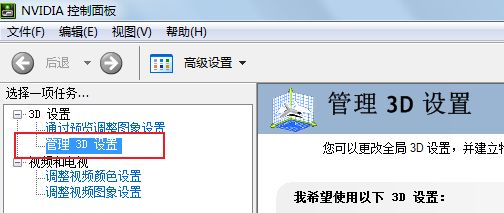
2. 在“程序设置”的选项卡下,点击“添加”选择要自定义的程序,
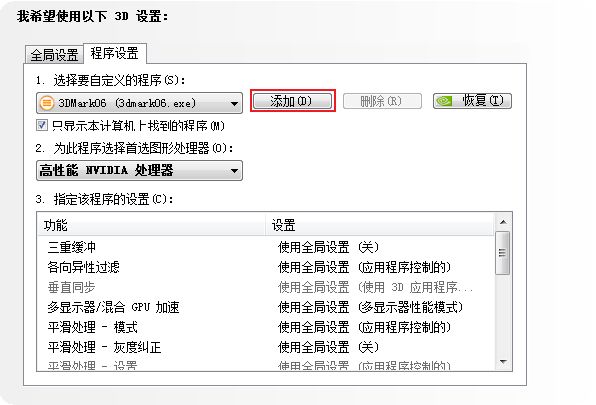
3. 为该程序选择首选图形处理器,
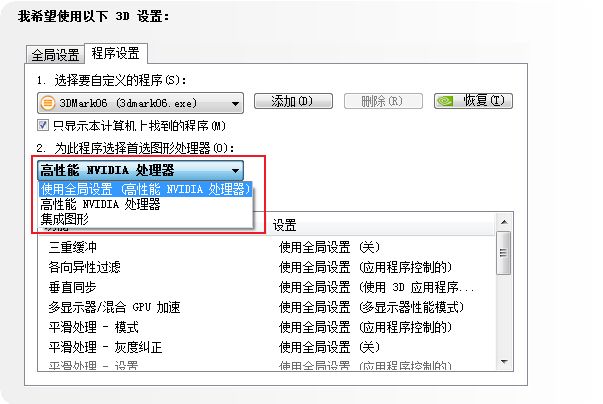
其中:
a.使用全局设置------视“全局设置”选项卡中选择而定
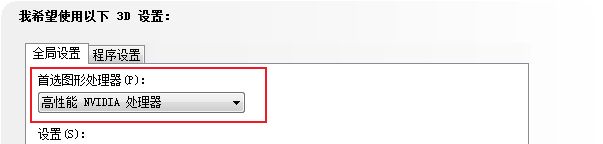
b.高性能NVIDIA处理器------独立显示芯片工作
c.集成图形------集成显示芯片工作
4. 在“制定该程序的设置(C)”中调节具体工作细节,仅高性能NVIDIA处理器下可调。
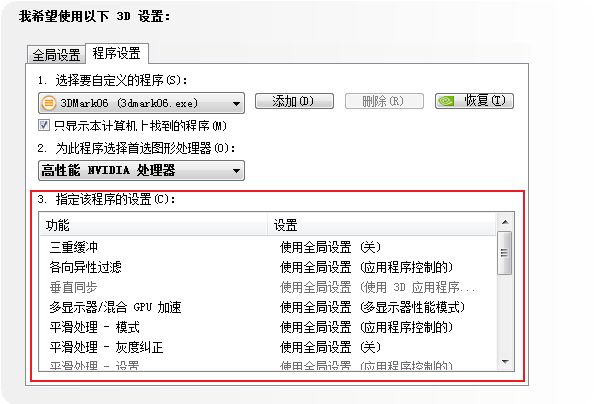
5. 设置完成后点击应用即可。
除上述设置外,还有一种更简单的方法:鼠标右击需要运行的应用程序,邮件菜单默认有“用图形处理器运行”选项,可以在这里直接选择使用哪种显示核心来运行该程序。